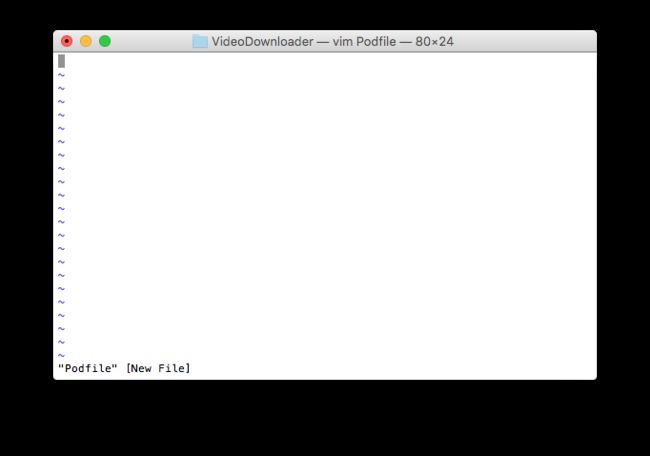Mac 10.11(OS X EI Capitan)是苹果的最新操作系统,只要你有Apple账号,下载最新的Xcode,那么你就可以在Mac上面写APP了,多么贴心的改进。
Cocoa Pods是一个第三方类库的管理工具,使用起来非常之方便,节省了导入第三方类库以及相关支持库的时间。开发者只需要导入头文件即可使用。
Cocoa Pods的使用说明网上非常之多,我也无意凑热闹,只是将我在Mac10.11上使用Cocoa Pods遇到的问题整理一下。
1.安装Cocoa Pods
$sudo gem install cocoapods
出现了连接的错误,ruby的软件源rubygems.org因为使用的是亚马逊的云服务,所以被屏蔽了,这里需要更新一下ruby的源,将官方的源换成国内淘宝的源:
$ gem sources --remove https://rubygems.org/
$ gem sources -a https://ruby.taobao.org/
淘宝已经关闭HTTP协议的镜像服务,改为HTTPS协议。
淘宝ruby地址:https://ruby.taobao.org/
验证你的Ruby镜像是并且仅是taobao,可以用以下命令查看:
$ gem sources -l
只有在终端中出现下面文字才表明你上面的命令是成功的:
*** CURRENT SOURCES ***
https://ruby.taobao.org/
此时,源已经添加好,然后重新回到终端,输入 $sudo gem install cocoapods
Cocoa Pods安装成功
2.使用Cocoa Pods
需要在添加第三方类库的工程文件的根目录下加入一个Podfile文件,步骤如下:
1).cd到工程文件的根目录下:cd (工程文件的根目录路径路径)
2).终端输入 vim Podfile,然后回车
3).键盘输入 i,进入编辑模式,输入
platform :ios, '9.3'
pod 'MBProgressHUD'
pod 'AFNetwoking'
4).编辑完成之后,按Esc,并且输入“ :”号进入vim命令模式,然后在冒号后边输入wq,回车
然后你会发现,在工程文件的根目录下面多了一个Podfile的文件。
5).确定终端cd到项目根目录,然后输入 pod install,等待,最终安装成功。
有时候在pod install的时候,会遇到一些问题,如下图:
问题1:
输入pod install之后,显示-bash: pod: command not found。
明明cocoapods已经安装成功了,怎么pod命令还是不能识别呢?原来是因为 /Library/Ruby/Gems/2.0.0/cache/ 里面已经存在了cocoapods-0.39.0.gem,导致解压的时候失败了,解决办法
S1: cd /Library/Ruby/Gems/2.0.0/cache/, sudo rm -rf cocoa pods-0.39.0.gem
S2: chmod 777 /usr/local/bin
S3: sudo gem install -n /usr/local/bin cocoapods
问题2:
网上搜索这个问题的答案,有的说因为多个Xcode,导致路径变了,有的说网络问题。
此系统上只有一个最新版的Xcode,怀疑是网络问题,多试了几次,安装成功。
此后,如果需要继续添加第三方类库,或者修改第三方类库,只需要修改Podfile文件,然后在此工程的根目录下在终端输入 pod update即可。